Importante
Per programmare i flussi di lavoro è necessario che l'amministratore (di Server) abbia assegnato all'utente l'autorizzazione a programmare i lavori. Gli amministratori possono imparare come abilitare i flussi di lavoro programmati per gli utenti negli articoli Lavori: interfaccia di amministrazione e Pianificazioni: interfaccia di amministrazione . Quando un amministratore ha abilitato l'autorizzazione utente per programmare i lavori, nella barra degli strumenti dell'interfaccia utente di Server viene visualizzato il collegamento alla pagina Programmazioni .
Nell'interfaccia utente di Server, individua il flusso di lavoro che desideri programmare e selezionalo per visualizzarne i dettagli.
Seleziona Programmazione .
(Facoltativo) Immetti in Nome programmazione il nome della programmazione.
Seleziona la ricorrenza della programmazione: Una volta , Ricorrente o Personalizzata . Completa i dettagli della programmazione visualizzati dopo aver selezionato una ricorrenza.
Una volta : seleziona una data e un'ora specifiche per l'esecuzione del flusso di lavoro.
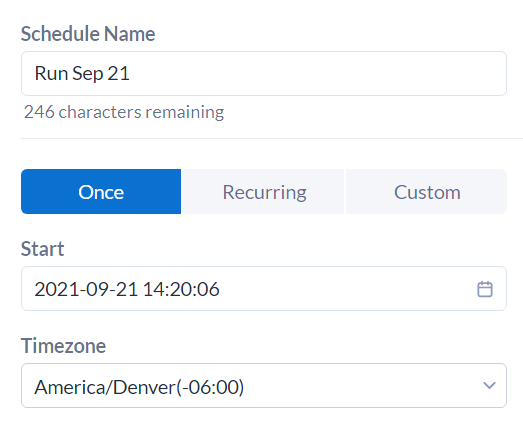
Ricorrente : seleziona una frequenza oraria, giornaliera, settimanale o mensile.
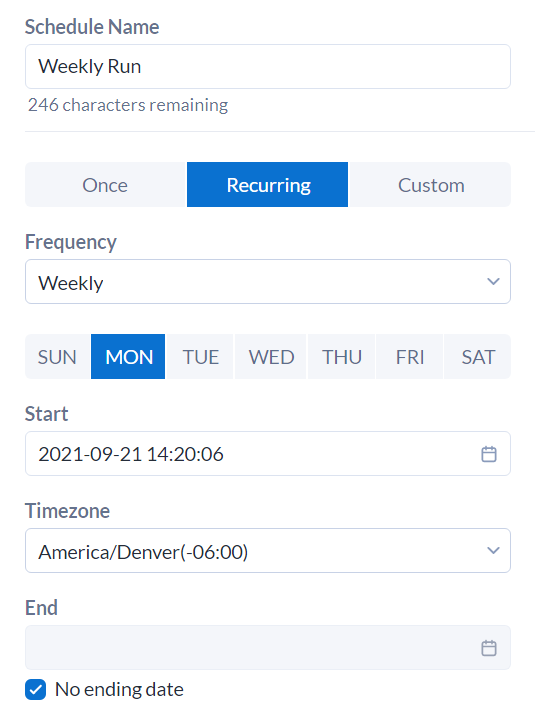
Personalizzata : scegli i giorni del mese e i mesi dell'anno nei quali programmare l'esecuzione del flusso di lavoro e specifica una data di inizio e di fine.
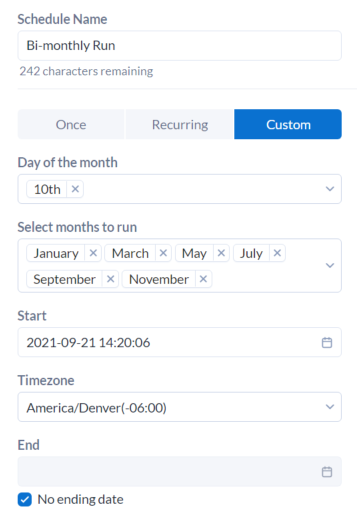
Tutte le frequenze di programmazione dispongono di un'opzione per selezionare il fuso orario nel quale vengono eseguite. Per maggiori informazioni sui fusi orari delle programmazioni, vai alla pagina Programmazioni: supporto dei fusi orari .
In Priorità , seleziona Bassa , Media , Alta o Critica per assegnare la priorità al flusso di lavoro. Quando sono presenti più lavori in coda, il lavoro con la priorità più alta viene eseguito per primo. Se non visualizzi questa opzione, non hai l'autorizzazione per assegnare priorità alle esecuzioni.
In Worker assegnato , seleziona un'opzione per indicare un worker specifico che esegua il flusso di lavoro. Se non visualizzi questa opzione, non hai l'autorizzazione per assegnare i lavori .
(Facoltativo) Immetti le note relative ai commenti della programmazione nel campo Commenti .
(Facoltativo) Se devi eseguire il flusso di lavoro come utente specifico per accedere ai dati, seleziona Modifica credenziali .
In Programma come , digita o seleziona le credenziali del flusso di lavoro nell'elenco a discesa.
Se necessario, immetti la password nella casella.
Seleziona Salva .
Per programmare un flusso di lavoro da Designer, segui la procedura indicata di seguito.
Seleziona Opzioni > Programma il flusso di lavoro .
Nella schermata Imposta la posizione di programmazione , seleziona il Server nel quale programmare il flusso di lavoro. Se il Server aziendale non è ancora stato aggiunto, seleziona Aggiungi Server e segui la procedura di configurazione di un nuovo Server.
Se non hai effettuato l'accesso al Server, viene richiesto di eseguire questa operazione.
Se non hai salvato il flusso di lavoro su Server, ti viene chiesto di farlo. Per maggiori informazioni sulle fasi necessarie, vai alla pagina Salvataggio di un flusso di lavoro in Server .
Verrai reindirizzato alla pagina di creazione della programmazione di Server.
Per programmare il flusso di lavoro, segui le fasi da 3 a 9 riportate sopra.